Page 1

Käyttöohje
Page 2
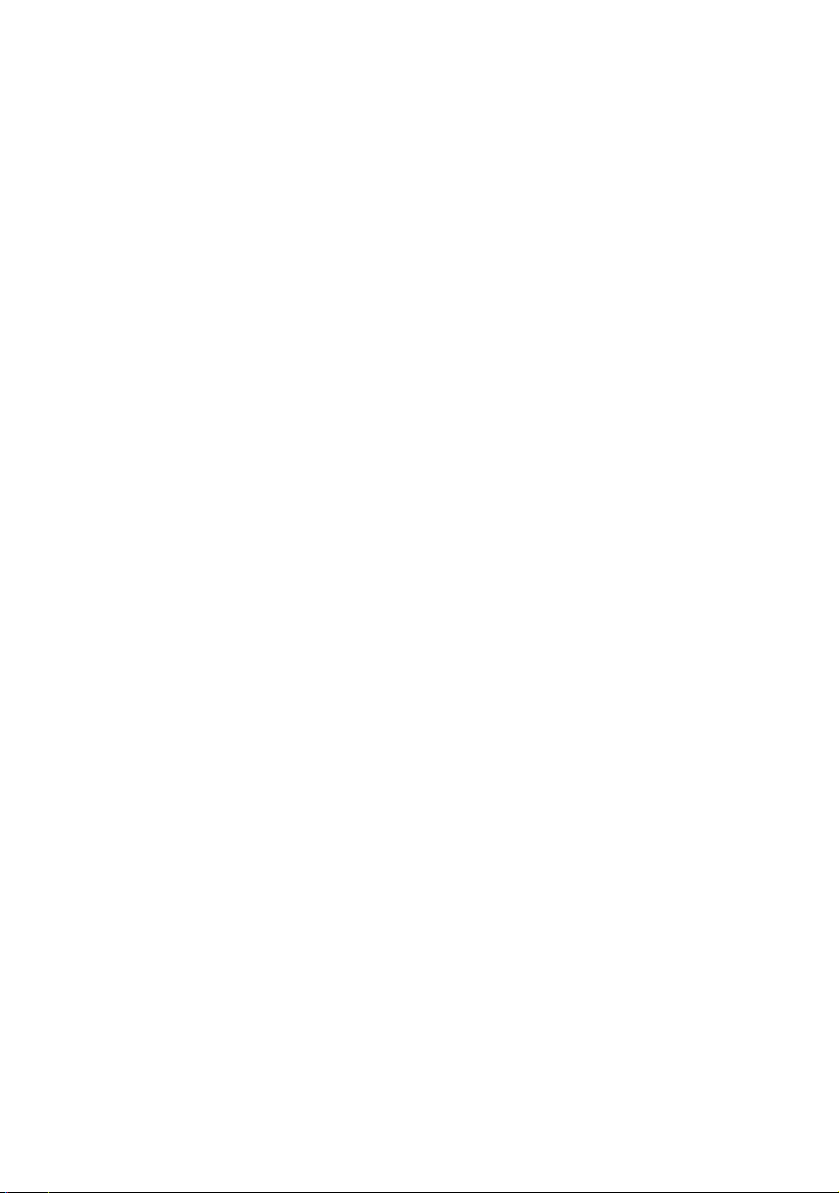
Page 3
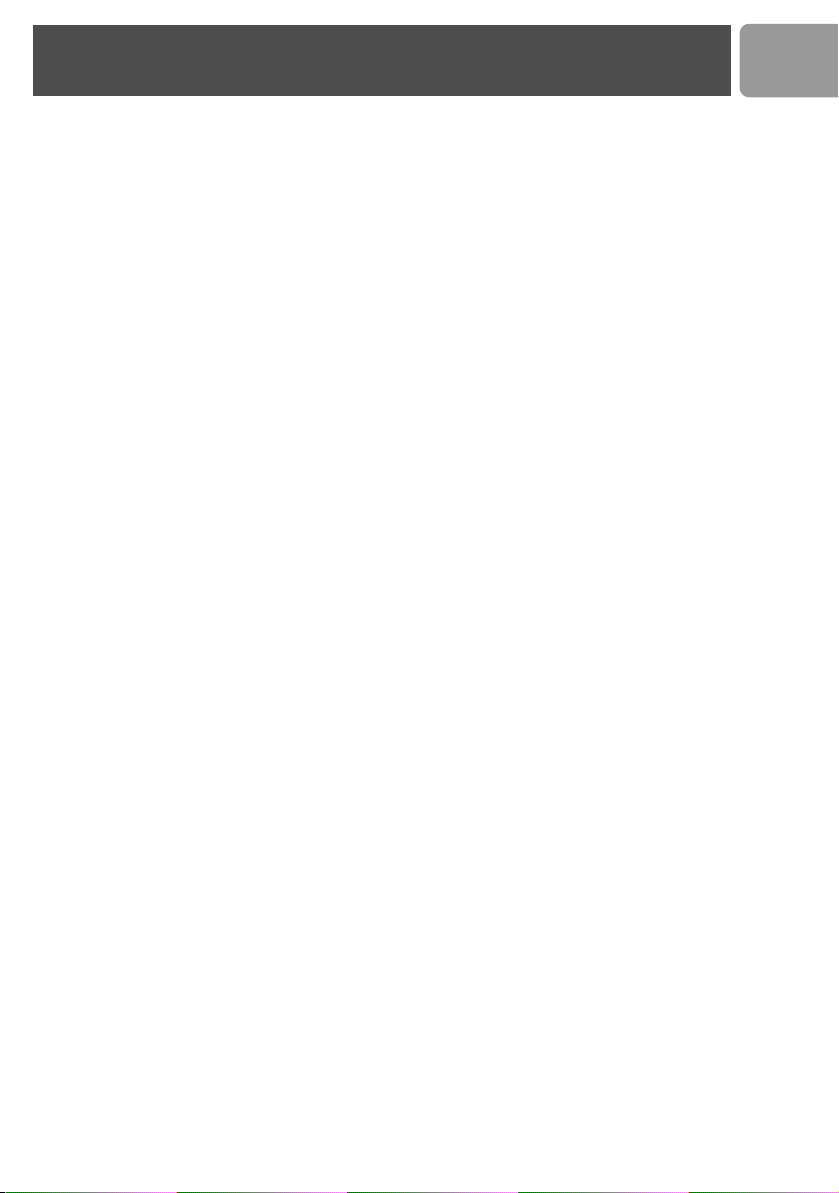
Sisällysluettelo
3 Sisällysluettelo
4 Tärkeätä tietää
5 Pakkauksen sisältö
6 VOIP080 Puhelin
8 Liitännät
8 Asennus
8 Liitäntä ja asennus
10 Puhelujen soitto
12 Puhelun aikana käytettävissä
olevat toiminnot
12 Puheviestin (voicemail) kuuntelu
14 Konfigurointi
18 Vianhakuohjeita
19 Lisätietoja
20 Hakusanat
FI
3
Page 4
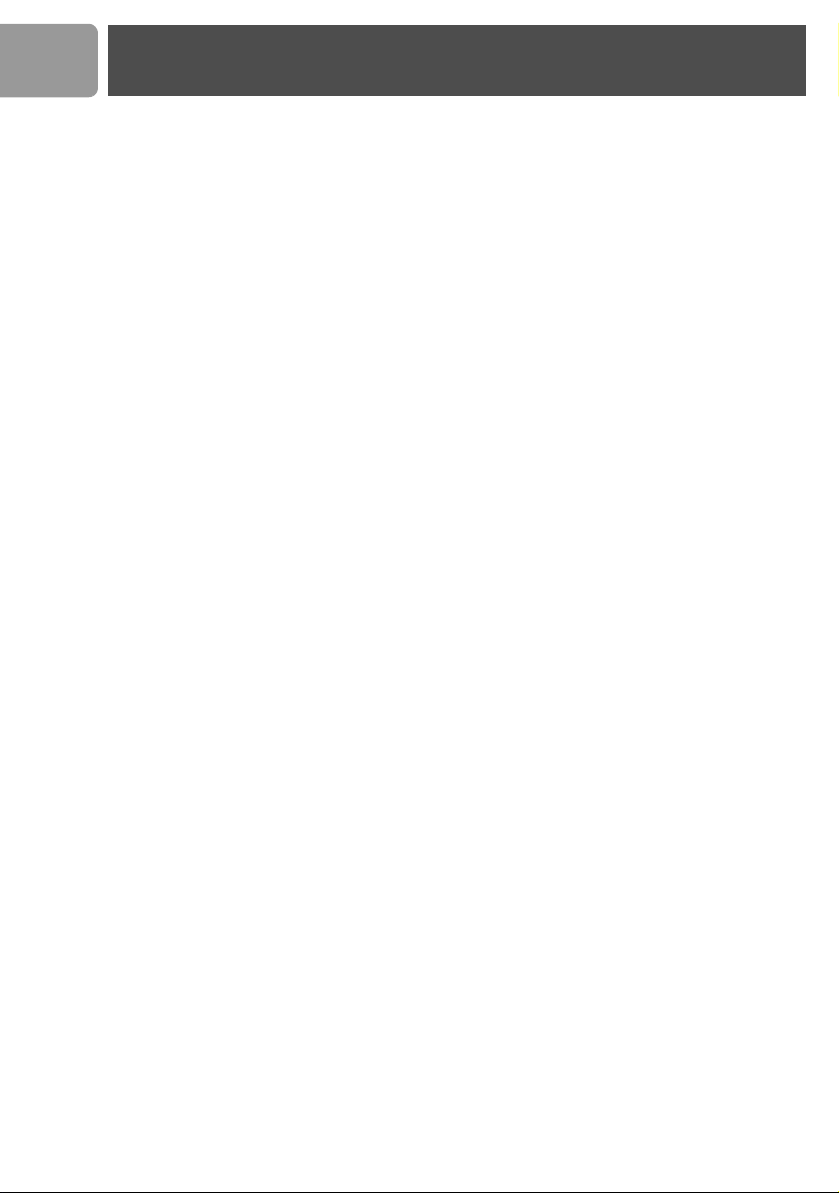
FI
Tärkeätä tietää
Ympäristö ja turvallisuus
Turvallisuusohje
Tällä puhelimella ei voida soittaa hätäpuheluja sähkökatkoksen aikana. Käytä hätätapauksessa esimerkiksi
kännykkää.
Sähkövirtaa koskevat vaatimukset
Puhelin saa sähköä tietokoneesta USB-kaapelin kautta.
Turvallisuusohjeet
> Laite ei saa joutua kosketuksiin nesteiden tai kosteuden kanssa.
> Älä aukaise puhelinta. Puhelimen sisällä vallitsee korkea jännite.
> Puhelin voi vioittua ukkosmyrskyn aikana. On suositeltavaa vetää puhelimen pistoke irti USB-pistorasiasta
ukkosilman ajaksi.
> Älä käytä puhelinta räjähdysvaarallisella alueella kuten esimerkiksi alueella jossa vuotaa kaasua.
> Opeta lapsille puhelimen turvallinen käyttö.
> Puhelimen käyttö hyvin suurella äänenvomakkuudella voi aiheuttaa kuulovammoja.
Turvallisuusohje
Toimita puhelimen pakkausmateriaalit ja käytöstä poistettu puhelin paikallisten jätehuoltomääräysten
mukaisesti asianmukaiseen keräyspisteeseen tai kierrätykseen.
Asennusohjeet
Tämän puhelimen käyttö edellyttää, että tietokone täyttää seuraavat vaatimukset:
•Tietokone Microsoft
• 400 MHz prosessori
•128 MB RAM
• Yksi vapaa USB liitäntä tietokoneessa
• Internet-yhteys (mieluiten laajakaista)
®
Windows® 2000 tai XP -käyttöjärjestelmällä
Tarvitsetko apua?
Vianhaku ja usein kysytyt kysymykset (FAQ) - katso:
Online help: www.p4c.philips.com
Vian etsintä ja korjaus: see sivu 18
DFU päivitys: www.p4c.philips.com
4
Page 5
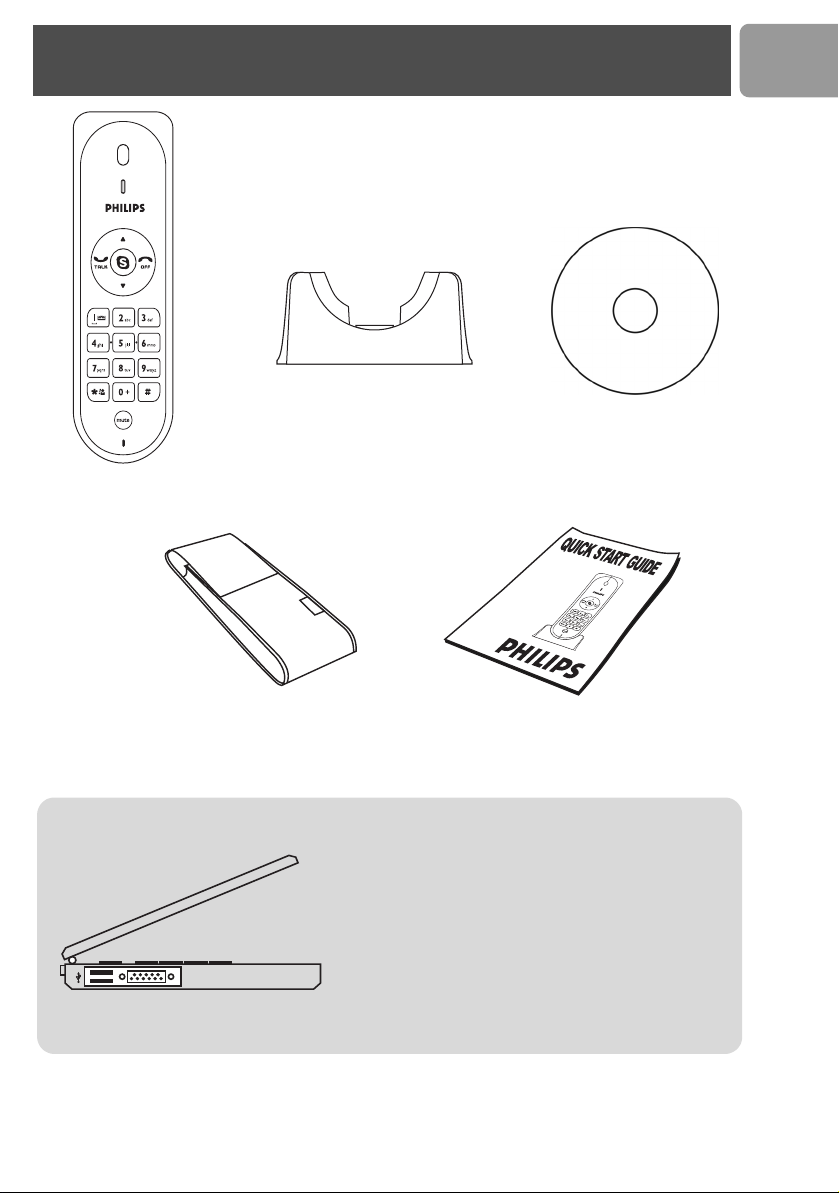
Pakkauksen sisältö
FI
Puhelin VOIP080
Kuljetuskotelo
Mitä muuta tarvitset:
Tietokoneen tai laptopin vapaalla
USB -portilla
Pöytäteline
• Internet liittymän (mieluiten laajakaista).
• Vain CD-ROM:lla oleva Skype-versio on täysin
yhteensopiva. Uudet toiminnot eivät
mahdollisesti toimi VOIP080: ssä kun Skype
päivitetään.
Asennus-CD ROM
Pikaopas
5
Page 6
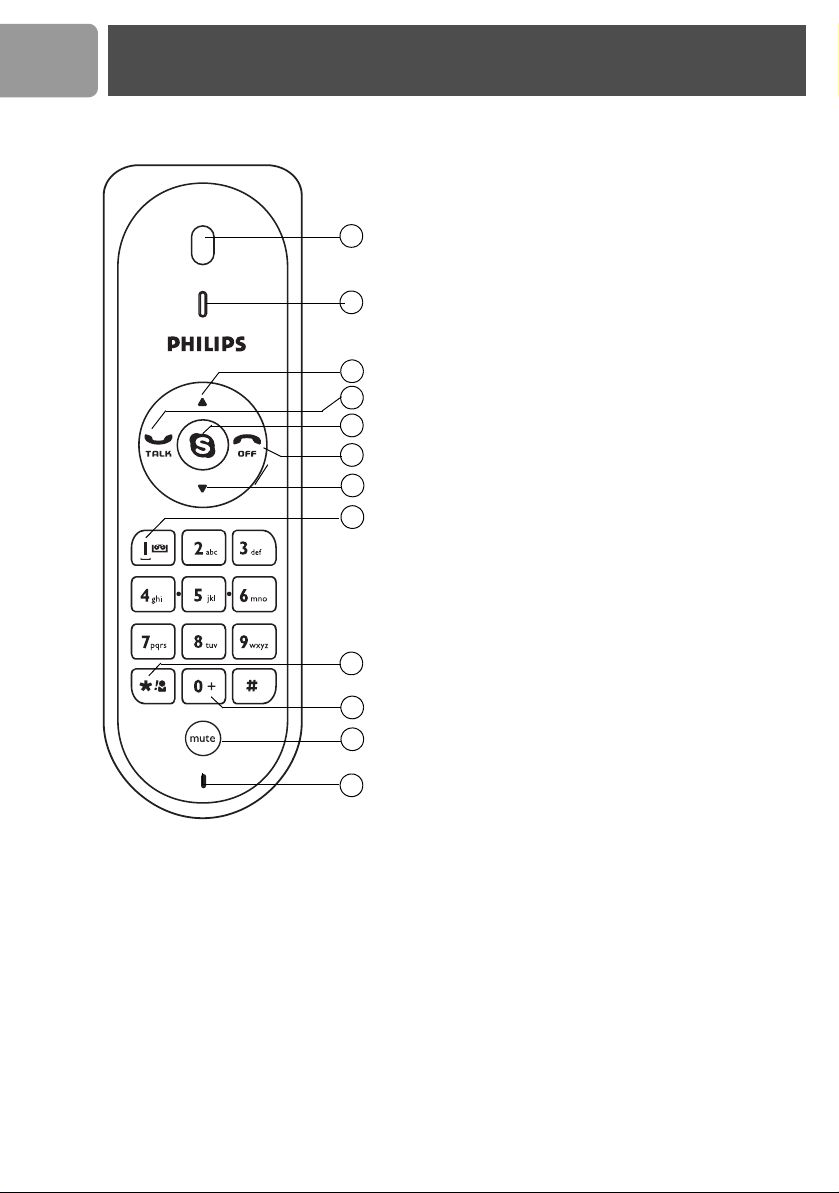
FI
VOIP080 Puhelin
Puhelimen etusivu
1 Kuuloke
2LED valo
Vilkkuu nopeasti puhelun saapuessa.
Palaa yhtäjaksoisesti puhelun aikana.
Vilkkuu hitaasti mykistyksen ollessa aktivoituna.
1
2
3
4
5
6
7
8
9
10
11
12
Vilkkuu kun puheviesti/puheviestejä (voicemails) on saapunut.
3 Vieritys ylöspäin
Vieritys ylöspäin.
Kuulokkeen äänenvoimakkuuden lisäys.
4 Puhelu-painike
Puhelujen soitto ja vastaanotto.
Puheviestin (voicemail) toisto.
5 Skype-painike
Skypen aktivointi.
Siirtyminen Skype-rekistereissä edestakaisin.
6Lopeta-painike
Puhelun lopettaminen.
Puheviestin (voicemail) toiston keskeyttäminen.
Skype-ikkunan pienentäminen (zoom).
7 Vieritys alaspäin
Vieritys alaspäin.
Kuulokkeen äänenvoimakkuuden hiljentäminen.
8 Numero 1 ja puheviestien (voicemails) lista
Numeron 1 näppäily.
Painettuna pitämällä voit tuoda näytölle puheviestien
(voicemails) listan.
9 Tähti ja Käyttäjien lista
Tähtimerkin (*) syöttö.
Pidä painettuna kunnes näytöllä näkyy käyttäjien lista.
10 Numero 0 ja plus-merkki (+)
Numeron 0 ja plus-merkin (+) syöttö.
Plus-merkin (+) syöttämistä varten painiketta on
pidettävä painettuna.
11 Mykistys
Mykistys voidaan aktivoida/poistaa puhelun
aikana tällä näppäimellä.
12 Mikrofoni
6
Page 7
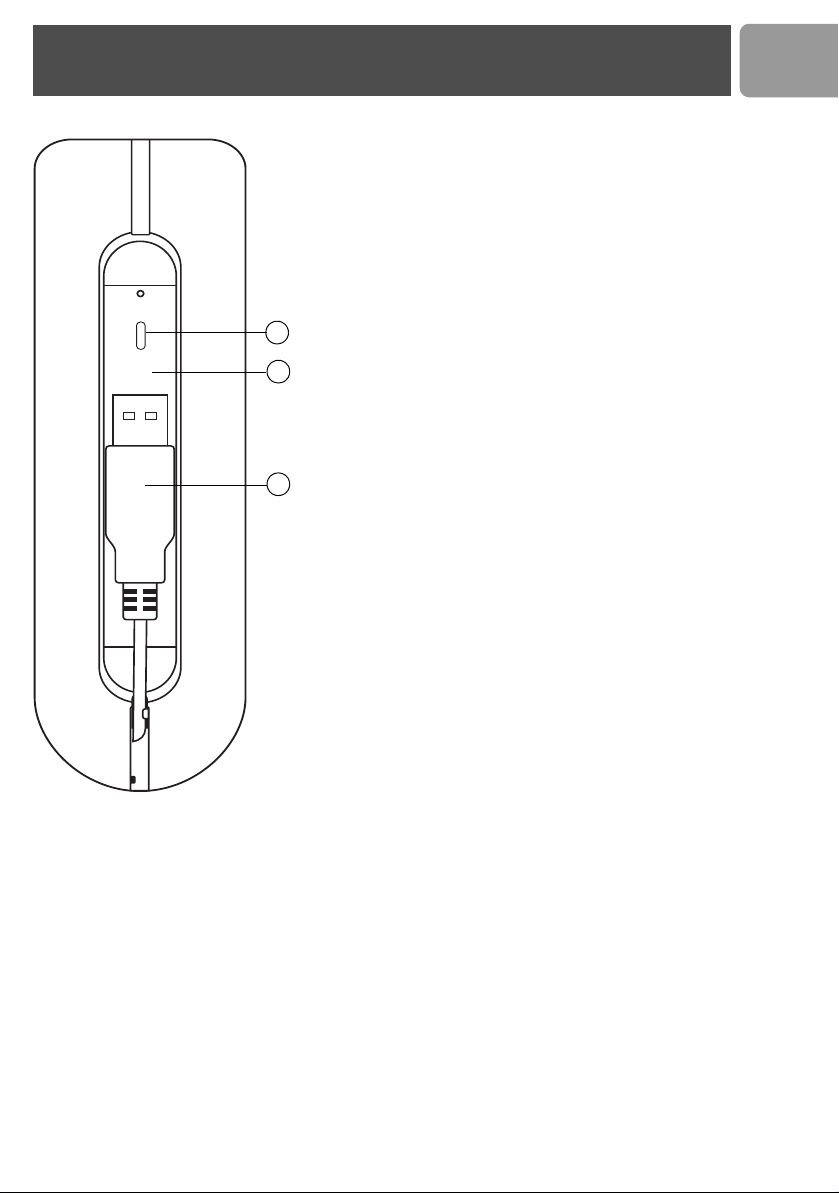
VOIP080 Puhelin
Puhelimen takasivu
2LED valo
13 USB pistokelokero
USB-pistokkeen säilyttämistä varten.
14 USB-pistoke
Liitä pistoke tietokoneen USB-porttiin.
2
13
14
FI
7
Page 8

FI
Liitäntä ja asennus
Liitännät
Huomio: Ennen asennuksen aloittamista tulee varmistaa,
että USB-pistoketta EI ole liitetty.
Puhelimen liitäntä:
1. Vedä puhelimeen kelattu USB-kaapeli ulos.
2. Liitä USB-pistoke suoraan tietokoneesi USB-porttiin.
Huomio:
tapahtuu tietokoneeseen liitetyn USB-kaapelin kautta.
Akkuja/paristoja ei tarvita. Puhelimen virransyöttö
Asennus
VOIP080 ajuri on toimitukseen sisältyvällä CD:llä. Ennen kuin käynnistät
asennuksen, liitä USB-pistoke tietokoneeseen.
VOIP080 ajurin asentaminen:
1. Aseta asennus-CD tietokoneen CD ROM-asemaan (tai
DVD-asemaan).
2. Asennusohjelma käynnistyy automaattisesti.
3. Noudata näytölle tulevia ohjeita.
4. Napsauta Lopeta.
5. Ota asennus-CD tietokoneen CD-asemasta (tai DVD-asemasta).
Vihje: Mikäli asennus ei käynnisty automaattisesti:
- Napsauta Windowsissa KÄYNNISTÄ ja sen jälkeen Suorita.
- Syötä explorer ja valitse CD ROM-asema (tai DVD-asema).
- Napsauta kahdesti SetupWizard.exe.
Huomio: Jos käytät käyttöjärjestelmää Windows 2000, tietokone on
käynnistettävä uudelleen Setup-toimenpiteen vahvistamiseksi.
Huomio: VOIP080 ajurin tulee käynnistyä automaattisesti jos
asennettaessa on aktivoitu toiminto VOIP080 ohjelmiston
automaattinen käynnistyminen tietokoneen käynnistyessä.
8
Page 9

Liitäntä ja asennus
Käyttöönotto
1. Tarkista, onko puhelin liitetty tietokoneen USB-porttiin.
2. Käynnistä VOIP080 ajuri, mikäli se ei ole käynnistynyt automaattisesti,
napsauttamalla kahdesti työpöydällä näkyvää pikakäynnistyskuvaketta.
3. Kun VOIP080 ajuri otetaan käyntiin ensimmäistä kertaa, näytöllä näkyy
ilmoitus Toinen ohjelma haluaa käyttää Skypeä. Valitse Salli
tämän ohjelman käyttää Skypeä
4. Käynnistä Skype ellei VOIP ajuri ole jo käynnistänyt sitä
automaattisesti. Kirjaudu Skype-tilille.
Huomio: Ellei sinulla olev vielä Skype-tiliä, katso yksityiskohtaiset
ohjeet: http://www.skype.com.
ja napsauta OK.
FI
5. Napsauta Skype-sovelluksessa
vasemmalta sivulta Äänilaitteet.
6. XP-käyttäjä: valitse
Ääni ulos ja Soittoääni. Napsauta Tallenna.
Windows 2000-käyttäjä: valitse
Ääni sisään, Ääni ulos ja Soittoääni. Napsauta Tallenna.
Vihje: VOIP080 ajurin ollessa aktivoituna, sen kuvake tietokoneen
näytön oikeassa alanurkassa.
Philips VOIP080
Ty ö k a l u t
USB äänilaitteet
ja valitse
välilehdeltä
Asetukset
Ääni sisään
välilehdeltä
. Valitse
,
Yhteystilan näyttö
Kun hiiren kohdistin asetetaan VOIP080-kuvakkeelle task-rivillä, näytöllä
näkyvät puhelimen ajankohtaiset tilatiedot. Kuvake on sininen ja tilana näkyy
VOIP080 Puhelin - USB-yhteys OK, mikäli puhelin on käyttövalmis.
Muussa tapauksessa voit korjata ongelman riippuen siitä, mikä tila näkyy
näytöllä.
Yhteystila:
(sininen) USB liitetty, yhteys Skypeen toimii.
(harmaa) USB liitetty, mutta Skype on offline /yhteyttä ei ole rakennettu /
Skypeä ei ole aktivoitu.
(punainen) USB ei ole liitetty.
Katso yhteysongelmien korjausohjeet sivu 18.
9
Page 10

FI
Puhelujen soitto
Puhelun soitto Skype-käyttäjälle
1. Pidä tähtipainiketta painettuna , jolloin näytölle avautuu käyttäjälistan sisältävä ikkuna.
2. Valitse nuolinäppäimillä / käyttäjä, jolle haluat soittaa.
3. Paina puhelinyhteyden muodostamista varten.
Haku alkukirjaimella
Käyttäjälistan ollessa avattuna, näppäile etsimäsi nimen ensimmäinen kirjain.
Jos esimerkiksi etsit merkintää "Sami", paina neljä kertaa näppäintä .
Näytöllä näkyy ensimmäinen S-kirjaimella alkava merkintä.
Jos esimerkiksi haet SkypeOut-käyttäjää "+123456789", paina yhden kerran
. Ensimmäinen käyttäjä, joka alkaa "+":lla, näkyy näytöllä.
TAI
1. Paina , kunnes Skype-käyttäjälista näkyy näytöllä.
2. Valitse nuolipainikkeilla / käyttäjä, jolle haluat soittaa.
3. Paina puhelinyhteyden muodostamista varten.
10
VIHJE: Voit pienentää Skype-ikkunaa zoom-toiminnolla pitämällä
painiketta painettuna.
Puhelun soitto SkypeOut-numeroon
1. Paina , kunnes näytöllä näkyy Skype-käyttäjien lista.
2. Valitse nuolipainikkeilla / käyttäjä, jolle haluat soittaa.
3. Paina puhelinyhteyden muodostamista varten.
TAI
1. Näppäile haluamasi puhelinnumero numerokenttään.
2. Paina puhelinyhteyden muodostamista varten.
Huomio: Voidaksesi soittaa SkypeOut-puheluja, tarvitset
SkypeOut-tilin. Katso lisää http://www.skype.com/store/buy/
skypeout.html.
Page 11

Puhelujen soitto
FI
Huomio:
syötettävä puhelinnumeron eteen, esimerkiksi 00, 011 tai +.
Jos esim. soitat puhelun Pohjois-Amerikkaan: 00-1-905-1234567 tai
011-1-905-1234567.
Kansainvälisen puhelinnumeron valinta: 00-852-12345678 tai
+852-12345678.
Vihje: Plus-merkki + syötetään pitämällä valmiustilassa painiketta
Painamalla voit poistaa väärin syötetyn numeron.
VAROITUS - Hätäpuhelut:
Käytä hätäpuheluun normaalia puhelinta.
Kun soitat SkypeOut-puhelun, on maan tunnukset
painettuna.
Skype ei tue hätäpuhelutoimintoa.
Puhelun vastaanotto
Puhelun saapuessa puhelin soi ja LED valo vilkkuu nopeasti.
Vastaa puheluun painamalla .
Vihje: Jos et halua vastata puheluun, paina . Puhelun aikana voit
vastaanottaa toisen puhelun. Kuulet koputusäänen (riippuen
sopimuksesta) ja puhelimen LED valo vilkkuu nopeasti. Vastaa toiseen
puheluun painamalla . Ensimmäinen puhelu siirtyy pitoon.
Huomio: Jos olet aktivoinut Skypessä "Ei saa häiritä-tilan" ,
puhelimen soittoääni ei kuulu. Puhelimen LED valo kuitenkin vilkkuu
ilmoittaen saapuvasta puhelusta.
Vihje: Voit kytkeä puhelimen soittoäänen pois päältä VOIP080 ajurilla.
Katso lisää sivu 17.
Puhelun lopettaminen
Kun haluat lopettaa puhelun, paina .
11
Page 12

FI
Puhelujen soitto
Puhelun aikana käytettävissä olevat toiminnot
Kuulokkeen äänenvoimakkuuden säätö
Voit lisätä tai hiljentää puhelimesta kuuluvaa soittajan äänen voimakkuutta.
Käytettävissäsi on 8 eri äänenvoimakkuutta.
Äänenvoimakkuuden säätö:
1. Paina , kun haluat lisätä äänen voimakkuutta.
2. Paina , kun haluat hiljentää äänen voimakkuutta.
Vihje:
Mikrofonin ja kuulokkeen äänenvoimakkuutta voidaan säätää
myös VOIP080 ajurilla. Katso lisää sivu 15.
Mikrofonin mykistys
Voit puhelun aikana puhua kolmannen osapuolen kanssa niin, että puhelun
toinen osapuoli ei kuule keskusteluanne.
1. Kytke mikrofoni pois päältä painamalla . Soittaja ei voi enää kuulla
ääntäsi, mutta sinä voit kuulla soittajan äänen.
LED valo vilkkuu hitaasti.
2. Paina uudelleen kun haluat käynnistää mikrofonin uudelleen ja
jatkaa puhelua.
12
Puheviestin (voicemail) kuuntelu
Jos sinulle on saapunut uusia puhuttuja viestejä, puhelimen LED vilkkuu
hitaasti.
Huomio: Katso puhepostilaatikon varustaminen ja siihen liittyvät
yksityiskohdat: http://www.skype.com/products/skypevoicemail/.
Puheviestin (voicemail) kuuntelu:
1. Pidä painiketta painettuna kunnes näytölle avautuu puheviestit
(voicemails) sisältävä ikkuna.
2. Valitse haluamasi viesti nuolipainikkeilla / .
3. Paina kuunnellaksesi viestin.
Vihje: Jos haluat keskeyttää toiston, paina .
Paina uudelleen sulkeaksesi viesti-ikkunan.
Page 13

Puhelujen soitto
Puheviestitilan kuvakkeet
Uusi viesti.
Vanha, jo kuunneltu viesti.
Viestiä toistetaan parhaillaan. Painamalla voit keskeyttää toiston.
FI
13
Page 14

FI
Konfigurointi
Asetukset
VOIP080 ajurilla voit tehdä puhelimeen haluamasi asetukset.
Puhelimen konfiguroinnin käynnistäminen:
Napsauta kahdesti tietokoneen näytön oikeassa alakulmassa tehtävärivillä
olevaa kuvaketta .
TAI
Napsauta hiiren oikeanpuoleisella painikkeella tehtävärivillä olevaa
kuvaketta ja valitse yksi seuraavista neljästä vaihtoehdosta:
• Yleiset toiminnot
•Audioasetukset
•Ääniasetukset
•Aihe
Näytölle avautuu ikkuna VOIP080 Puhelimen asetukset.
• Napsauta Vahvista muutoksen vahvistamista varten.
• Napsauta Peruuta jos haluat peruuttaa muutoksen.
•Napsauta OK, jolloin muutokset tallentuvat muistiin ja ikkuna sulkeutuu.
14
VOIP080 ajurin sulkeminen:
Napsauta hiiren oikeanpuoleisella painikkeella tehtävärivillä olevaa
kuvaketta ja valitse LOPETA. Vahvista toimenpide napsauttamalla
dialogi-ikkunan OK-painiketta.
Huomio: Kun VOIP080 ajuri suljetaan, ei puhelimella voida enää
soittaa eikä vastaanottaa puheluja.
VIHJE: Mikäli haluat, että "Lopeta"-dialogi-ikkuna ei enää näy
näytöllä, aktivoi toiminto Älä enää näytä tätä ilmoitusta ennen
kuin painat OK.
Page 15

Konfigurointi
Yleiset toiminnot
Avaa ikkuna VOIP080 Puhelimen asetukset ja valitse välilehti
Yleiset toiminnot. Voit muuttaa jatkossa kuvattuja asetuksia.
Skypen käynnistys automaattisesti VOIP080 Puhelimen ollessa liitettynä
Tämän toiminnon ollessa aktivoituna Skype käynnistyy automaattisesti aina
kun VOIP080 Puhelin on liitettynä tietokoneeseen. On suositeltavaa antaa
tämän toiminnon olla aktivoituna.
Kielen muuttaminen
Valitse haluamasi kieli valikosta
napsauttamalla OK.
Skype-näytön kielen muuttaminen
Jos haluat muuttaa Skypessä käytettävää kieltä, avaaa Skype ja valitse
Työkalut ja Vaihda kieli. Valitse haluamasi kieli.
Laiteasetukset audionauhoitusta ja-toistoa varten
Avaa ikkuna VOIP080 Puhelimen asetukset ja valitse välilehti
Audioasetukset. Voit muuttaa jatkossa kuvattuja asetuksia.
Kielen valinta
ja vahvista toimenpide
FI
Laitteen asetukset Skypen audiotoistoa varten
Valitse kohdasta
XP-käyttäjien on suositeltavaa valita Philips VOIP080 ja Windows 2000käyttäjien asetus USB äänilaite.
Kuuloke Päätelaite
laite Skypen audiotoistoa varten.
Laitteen asetukset Skypen audionauhoitusta varten
Valitse kohdasta
varten. XP-käyttäjien on suositeltavaa valita Philips VOIP080 ja Windows
2000-käyttäjien asetus USB äänilaite.
Mikrofoni Päätelaite
laite Skypen audionauhoitusta
Kuulokkeen äänenvoimakkuuden säätö
Säädä kuulokkeen äänenvoimakkuutta kuulokkeen äänenvoimakkuuden
säätimellä. Säätimen ollessa alimmassa asennossa kuuloke on mykkä.
15
Page 16

FI
Konfigurointi
Mikrofonin äänenvoimakkuuden säätö
Säädä mikrofonin äänenvoimakkuutta mikrofonin äänenvoimakkuuden
säätimellä. Säätimen ollessa alimmassa asennossa mikrofoni on mykkä.
Laiteasetukset audionauhoitus/toisto muille Windows-sovelluksille
Voit valita eri audionauhoitus-/toistolaitteita muille Windows-sovelluksille,
esimerkiksi Windows Media Playerille.
Windows XP-käyttäjät
Napsauta Lisäasetukset avataksesi valintaikkunan Ominaisuudet:
Äänet ja äänilaitteet
äänentoistolaite. Valitse kohdasta Äänen nauhoitus haluamasi äänen
nauhoituslaite.
Varmista, että ruutu
. Valitse kohdasta
Käytä vain oletuslaitteita
Windows 2000-käyttäjät
Napsauta Lisäasetukset avataksesi valintaikkunan Ominaisuudet:
Äänet ja äänilaitteet. Valitse kohdasta Äänen toisto haluamasi
äänentoistolaite. Valitse kohdasta
nauhoituslaite.
Varmista, että ruutu Käytä vain ensisijaisia laitteita on aktivoitu ja
napsauta OK.
Äänen toisto
on aktivoitu ja napsauta OK.
Äänen nauhoitus
haluamasi
haluamasi äänen
16
Huomio: Suosittelemme varustamaan sekä nauhoituksen että
toiston tietokoneen äänikortin mukaisesti.
Huomio:
Käytä vain ensisijaisia laitteita (Windows 2000-käyttäjät) on
aktivoitu, voit erottaa tietokoneen audiopolun. Skypen ääni kuuluu
silloin puhelimesta ja muiden Windows-sovellusten ääni valituista
laitteista.
Kun ruutu
Käytä vain oletuslaitteita
(XP-käyttäjät) tai
Page 17

Konfigurointi
Soittoäänen ja näppäinäänen asetukset
Avaa ikkuna VOIP080 Puhelimen asetukset ja valitse välilehti
Jatkossa kuvattuja ominaisuuksia voidaan muuttaa.
Soittoäänen melodian muuttaminen
Valitse kohdasta
valinta napsauttamalla OK. Voit kuunnella valitsemasi melodian painamalla
Kuuntele.
Soittoäänen asetukset
haluamasi melodia ja vahvista
Soittoäänen voimakkuuden muuttaminen
Valitse kohdasta Soittoäänen asetukset haluamasi äänenvoimakkuus ja
vahvista valinta napsauttamalla OK. Jos haluat kytkeä soittoäänen kokonaan
pois päältä, valitse POIS.
Näppäinäänen kytkentä pois päältä
Aktivoi Näppäinääni pois kohdassa Näppäinäänen asetukset.
Tällöin et kuule merkkiääntä kun painat yksittäisiä näppäimiä.
Tuotetta koskevaa tietoa
Avaa ikkuna VOIP080 Puhelimen asetukset ja valitse Aihe-välilehti,
mikäli haluat lisätietoja VOIP080 Puhelimestasi.
Ääniasetukset
FI
.
Vakioasetukset
Skypen käynnistys automaattisesti VOIP080
Puhelimen ollessa liitettynä:
Kuuloke päätelaite: Philips VOIP080
Mikrofoni päätelaite: Philips VOIP080
Soittoääni: Melodia 1
Soittoäänen voimakkuus: Korkea
Näppäinäänen kytkentä pois päältä: Ei aktivoitu
Dialogi-ikkuna "Lopeta": Aktivoitu
Aktivoitu
17
Page 18

FI
Vianhakuohjeita
Ongelma Ratkaisu
Puhelin ei soi. • Varmista, että soittoääntä ei ole kytketty pois päältä
(soittoäänen voimakkuuden asetus POIS).
• Varmista, että "Ei saa häiritä"-tila ei ole aktivoituna Skypessä.
Puhelimesta ei kuulu ääntä puhelun
aikana.
Puhelun toinen osapuoli ei kuule
ääntäsi.
Skype-puhelujen soittaminen ja
vastaanottaminen ei toimi.
SkypeOut-puhelut eivät ole
mahdollisia.
Käyttäjien listaa ei voida avata. • Sulje Puheviesti(voicemail)-lista ja yritä uudelleen.
Puheviesti (voicemail)-listaa ei voida
avata.
LED vilkkuu edelleen hitaasti,
vaikka puhelu on lopetettu.
Näppäinääntä ei kuulu. • Aktivoi näppäinääni VOIP080 ajurilla.
Vahingoissa on aktivoitu vaihtoehto
"Skypen käyttö ei ole sallittu".
Yhteyttä kuvaava tila osoittaa:
VOIP080 - Käyttö ei ole sallittu
• Tarkista, onko audio-polku säädetty oikein Skypessä.
• Lisää kuulokkeen äänenvoimakkuutta.
• Poista mikrofonin mykistys.
• Lisää mikrofonin äänenvoimakkuutta VOIP080 ajurilla.
• Varmista, että puhelua ei ole siirretty pitoon.
• Varmista, että Skype on aktivoitu, tarkista tila.
• Tarkista USB-kaapelin liitäntä.
• Tarkista, onko VOIP080 ajuri aktivoitu.
• Näppäile puhelinnumeron eteen 00, 011 tai +.
• Tarkista SkypeOut-tilisi tilanne.
• Sulje Käyttäjälista ja yritä uudelleen.
• Kuuntele saapunut/saapuneet uusi/uudet puheviesti/t (voicemails).
• Siirry Skypessä kohtaan Ty ö k a l u t > Asetukset >
Yksityissuoja > Määritä muiden ohjelmien pääsy
Skypeen
Salli tämän ohjelman käyttää Skypeä ja napsauta OK.
• Katso edellä annettu kuvaus.
.
, valitse
VOIP080.EXE
, napsauta
Vaihda
, valitse
Mikäli yllä kuvatuilla toimenpiteillä ei päästä tyydyttävään ratkaisuun, erota puhelin tietokoneesta ja käynnistä
Skype ja VOIP080 ajuri uudelleen. Odota noin 15 minuuttia ja yritä uudelleen.
18
Page 19

Lisätietoja
Takuu
Takuutiedot ovat luettavissa internetistä www.p4c.philips.com.
Standardinmukaisuus
Vaatimustenmukaisuusvakuutus on luettavissa nettisivuilta www.p4c.philips.com.
Sähköiset, magnettiset ja sähkömagneettiset kentät ("EMF")
1. Philips Royal Electronics valmistaa ja myy tuotteita loppukuluttajalle, jotka tavallisesti, kuten kaikki
elektroniikkalaitteet, lähettävät ja vastaanottavat sähkömagneettisia signaaleja.
2. Yksi Philipsin johtavista periaatteista on huolehtia kaikin mahdollisin tavoin tuotteiden vaarattomuudesta
noudattamalla asianmukaisia terveys- ja turvallisuusohjeita tuotteissaan, kaikkien voimassaolevien
lakimääräisten vaatimusten noudattamisen ja kaikkien tuotteen valmistamishetkellä voimassaolevien EMFstandardien vaatimusten täyttämisen varmistamiseksi.
3. Philips on sitoutunut kehittämään, tuottamaan ja markkinoimaan tuotteita jotka eivät ole terveydelle
vaarallisia.
4. Philips vahvistaa, että mikäli Philipsin tuotteita käsitellään oikein ja niiden käyttötarkoituksen mukaisesti,
tuotteiden käyttö on ehdottomasti turvallista tällä hetkellä voimassaolevan tieteellisen tason mukaisesti.
5. Philips on aktiivisesti mukana kansainvälisten EMF- ja turvallisuusstandardien kehitykessä, ja voi jo
aikaisessa vaiheessa ottaa huomioon uusien standardien vaatimukset.
Kierrätys ja jätehuolto
Käytöstä poistettujen tuotteiden jätehuolto-ohjeita:
WEEE-direktiivi (Sähkö- ja elektroniikkalaiteromua koskeva direktiivi 2002/96/EY) on laadittu ihmisten
terveyttä ja ympäristönsuojelua silmälläpitäen ja sen tarkoitus on varmistaa, että käytöstä poistetut tuotteet
kerätään, kierrätetään, käsitellään ja käytetään uudelleen mahdollisimman tehokkaasti ja taloudellisesti.
Tämä tuote on suunniteltu ja valmistettu korkealuokkaisista materiaaleista ja komponenteista, jotka voidaan
käyttää ja hyödyntää uudelleen.
Käytöstä poistettu laite ei kuulu talousjätteisiin.
Sähkö- ja elektroniikkaromun keräyspisteet ovat yleisesti tunnistettavissa seuraavasta merkinnästä.
FI
Käytä hyväksi jatkossa lueteltuja jätehuoltomahdollisuuksia:
1. Toimita koko tuote (mukaanlukien johdot, pistoke ja lisävarusteet) asianomaiseen WEEE
keräyspisteeseen.
2. Ostaessasi uuden sähkö- tai elektroniikkalaitteen voit palauttaa käytöstä poistetun laitteen alan
ammattiliikkeeseen. WEEE-direktiivin mukaan jälleenmyyjä on velvollinen ottamaan vastaan vanhat laitteet.
Philips on varustanut laitteiden pakkaukset vastaavilla vakiomerkinnöillä jotka helpottavat
oikean kierrätystavan valintaa.
Yritys on maksanut osuutensa tuotteiden kierrätyksestä ja uudelleenkäytöstä vastaaville kansallisille
instituutioille.
Tämä pakkausmateriaali voidaan toimittaa kierrätykseen.
19
Page 20

FI
Hakusanat
A
Ääniviestin tili 12
Asennus 8
Asennusohjeet 4
Asetukset 14
Audio input 15
Audionauhoitusta 15
Audiotoistoa 15
E
Ei saa häiritä-tilan 11
Erota audiopolku 16
H
Haku alkukirjaimella 10
Hätäpuhelut 11
Hylkää puhelu 11
K
Käyttöönotto 9
Kielen muuttaminen 15
Kierrätys ja jätehuolto 19
Konfigurointi 14
Kuulokkeen äänenvoimakkuuden säätö 12, 15
L
Laiteasetukset audionauhoitus/toisto muille
Windows-sovelluksille 16
Laiteasetukset audionauhoitusta ja-toistoa
varten 15
LED valo 6, 7
Liitäntä 8
M
Maan tunnus 11
Mikrofonin äänenvoimakkuuden säätö 16
Mikrofonin mykistys 12
Mitä muuta tarvitset 5
N
Näppäinäänen asetukset 17
Näppäinäänen kytkentä pois päältä 17
O
Online help 4
P
Pakkauksen sisältö 5
Poista syötetyt numerot 11
Puhelimen etusivu 6
Puhelimen takasivu 7
Puhelujen soitto 10
Puhelun aikana käytettävissä olevat toiminnot 12
Puhelun lopettaminen 11
Puhelun soitto Skype-käyttäjälle 10
Puhelun soitto SkypeOut-numeroon 10
Puhelun vastaanotto 11
Puheviestin kuuntelu 12
Puheviestitilan kuvakkeet 13
Pysäytä ääniviestin toisto 12
S
Sähköiset, magnettiset ja sähkömagneettiset kentät
("EMF") 19
Sähkövirtaa koskevat vaatimukset 4
Sisällysluettelo 3
Skypen käynnistys automaattisesti VOIP080
Puhelimen ollessa liitettynä 15
Skype-näytön kielen muuttaminen 15
SkypeOut-tilin 10
Skype-tiliä 9
Soittoäänen 17
Soittoäänen melodian 17
Soittoäänen voimakkuuden 17
Soittoääni pois 11
Standardinmukaisuus 19
T
Takuu 19
Tärkeätä tietää 4
Tarvitsetko apua 4
Tuotetta koskevaa tietoa 17
Turvallisuus 4
Turvallisuusohje 4
U
USB-pistoke 7
V
Vakioasetukset 17
Vianhakuohjeita 18
Voicemail 12
VOIP080 ajuri 9, 14
VOIP080 Puhelimen asetukset 14
VOIP080 Puhelin 6
W
Windows 2000-käyttäjät 16
Windows XP-käyttäjät 16
Y
Yhteystilan näyttö 9
Yleiset toiminnot 15
Ympäristö 4
20
Page 21

Page 22

Specifications are subject to change without notice.
Trademarks are the property of Koninklijke Philips Electronics N.V. or their respective owners.
2006 © Koninklijke Philips Electronics N.V. All rights reserved.
www.philips.com
3111 285 30641
